
วิธีลบอัพเดท Windows 11 ถอดถอนการติดตั้ง Windows Updates ทำอย่างไร
หากคุณติดตั้งอัปเดต Windows 11 แล้วพบปัญหา เช่น โปรแกรมบางตัวทำงานไม่ปกติ หรือระบบเกิดอาการค้างและผิดพลาดหลังอัปเดต การถอนการติดตั้ง (Uninstall) อัปเดตอาจเป็นทางเลือกที่ช่วยแก้ปัญหาได้ชั่วคราว ซึ่ง Windows 11 เองก็มีช่องทางสำหรับถอดถอนอัปเดตอยู่หลายวิธี ทั้งผ่านหน้า Settings, Control Panel หรือแม้แต่ใน Advanced Startup สำหรับกรณีที่เครื่องไม่สามารถบูตเข้า Windows ได้ตามปกติ บทความนี้จะพาไปดูขั้นตอนและวิธีการต่าง ๆ เพื่อจัดการถอนการติดตั้งอัปเดต Windows 11 อย่างมีประสิทธิภาพ
ถอนอัปเดตผ่านหน้า Settings (Uninstall updates)
วิธีหลักและง่ายที่สุดสำหรับผู้ใช้ทั่วไป
-
- คลิกปุ่ม Start แล้วเลือก Settings (ไอคอนรูปเฟือง) หรือกดปุ่ม Windows + I เพื่อเปิดหน้าต่าง Settings
- เข้าเมนู Windows Update จากหน้าต่างด้านซ้าย เลือก Windows Update เลือก Update history (ประวัติการอัปเดต)
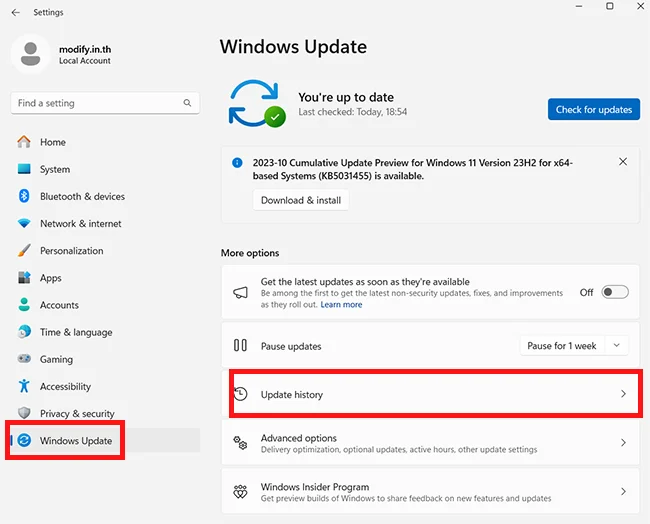
- เลือก Uninstall updates :ในหน้า Update history ให้เลื่อนลงมาจนเจอหัวข้อ Related settings แล้วคลิก Uninstall updates จะปรากฏหน้าต่างรายชื่ออัปเดตที่ติดตั้งล่าสุดบนระบบ สามารถคลิกขวาหรือคลิกปุ่ม “Uninstall” เพื่อถอนการติดตั้งอัปเดตนั้นได้ทันที
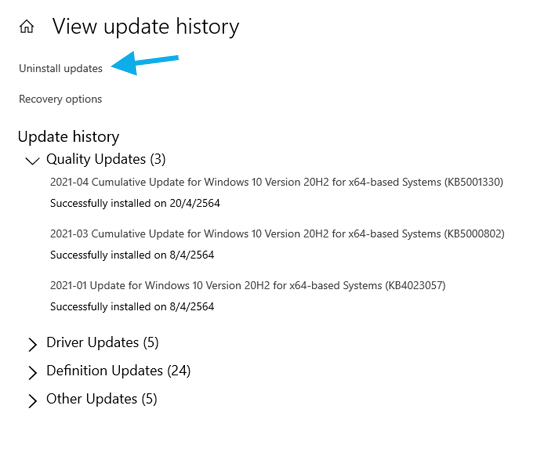

หมายเหตุ
- รายชื่ออัปเดตส่วนใหญ่ที่เห็นจะเป็น Cumulative Update ซึ่งเป็นการรวมแพตช์หลาย ๆ ตัวเข้าด้วยกัน ถ้าอัปเดตเพิ่งติดตั้งไม่นานและเป็นสาเหตุของปัญหา โอกาสถอนแล้วช่วยแก้ไขปัญหาได้ก็มีค่อนข้างสูง
- บางอัปเดตอาจไม่สามารถถอนออกได้ หากเป็นคอร์อัปเดตสำคัญของระบบ
ถอนอัปเดตผ่าน Control Panel (บางรายการ)
แม้ว่า Windows 11 จะเน้นไปที่หน้า Settings เป็นหลัก แต่ในบางกรณีเรายังสามารถเข้าไปดูหรือถอนอัปเดตผ่าน Control Panel ได้อีกด้วย (แต่ข้อมูลที่แสดงอาจน้อยลงใน Windows 11)
- เปิด Control Panel
- พิมพ์คำว่า “Control Panel” ลงในช่องค้นหาของ Windows หรือคลิก Start แล้วค้นหา
- ไปที่ Programs > Programs and Features
- จากนั้นคลิก View installed updates (แสดงอัปเดตที่ติดตั้ง)
- เลือกอัปเดตและถอนการติดตั้ง
- หากมีรายชื่ออัปเดตอยู่ในนี้ ให้คลิกขวาแล้วเลือก Uninstall เพื่อถอนการติดตั้ง
หมายเหตุ:
- วิธีนี้อาจไม่แสดงอัปเดตทั้งหมดเหมือนในหน้า Settings
- รุ่น Windows 11 บางรุ่นอาจไม่มีให้เลือกถอนใน Control Panel แล้ว เนื่องจาก Microsoft เริ่มย้ายฟังก์ชันมารวมใน Settings
ใช้ “Go back” เพื่อถอยเวอร์ชัน (Rollback)
หากคุณเพิ่งอัปเกรดจาก Windows เวอร์ชันก่อนหน้า (เช่น Windows 10 หรือ Windows 11 เวอร์ชัน 21H2) เป็นเวอร์ชันใหม่ แต่ต้องการถอยกลับไปเวอร์ชันเก่าเพราะพบปัญหาหลังอัปเดตใหญ่ สามารถใช้ฟีเจอร์ “Go back” ได้ ดังนี้:
- ไปที่ System หรือ Windows Update (ขึ้นอยู่กับรุ่นของ Windows 11)
- มองหาตัวเลือก Recovery (หรืออาจอยู่ในเมนู Advanced options > Recovery)
- คลิกปุ่ม Go back
- หากยังอยู่ในระยะเวลาประมาณ 10 วันหลังอัปเกรด (ค่าเริ่มต้น) จะมีปุ่ม “Go back” ให้กดเพื่อถอยกลับไปเวอร์ชันก่อนหน้าได้
- ทำตามขั้นตอนบนหน้าจอจนเสร็จสิ้น
ตัวอย่าง Go back ใน Windwos 11 ในกรณีไม่สามารถใช้งานได้เนื่องจากไฟล์เวอร์ชันเก่าถูกลบไปแล้ว
หมายเหตุ:
- “Go back” ใช้ได้เฉพาะช่วงเวลาที่ระบบยังเก็บไฟล์ Windows เวอร์ชันเก่าไว้อยู่ (ประมาณ 10 วัน) หากเกินกำหนด ระบบจะลบไฟล์เก่าออก ทำให้ถอยกลับไม่ได้อีก
ถอนอัปเดตผ่าน Advanced Startup (กรณีบูตเครื่องไม่ได้)
หากเครื่องของคุณเจอปัญหาร้ายแรงหลังอัปเดตจนไม่สามารถบูตเข้า Windows ได้ตามปกติ ยังมีตัวเลือกในการถอนอัปเดตผ่าน Advanced Startup
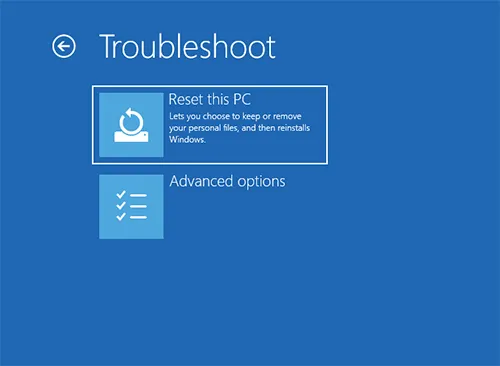
- เข้าสู่โหมด Advanced Startup
- หากเครื่องบูตไม่ได้ จะมีตัวเลือก Troubleshoot ในหน้า Recovery อัตโนมัติ
- หรือถ้าบูตได้แต่ต้องการเข้าโหมดนี้เอง ให้ไปที่ Settings > System > Recovery เลือก Advanced Startup แล้วสั่ง Restart Now
- เลือก Troubleshoot > Advanced options
- จากเมนูในโหมด Advanced ให้คลิก Uninstall Updates

- จากเมนูในโหมด Advanced ให้คลิก Uninstall Updates
- เลือกถอนอัปเดตตามประเภท
- คุณจะเห็นตัวเลือกเช่น “Uninstall latest quality update” หรือ “Uninstall latest feature update”
- เลือกอัปเดตที่คิดว่าเพิ่งติดตั้งแล้วมีปัญหา เพื่อถอนการติดตั้ง
ใช้คำสั่ง DISM หรือ PowerShell (ขั้นสูง)
สำหรับผู้ใช้ที่เชี่ยวชาญและต้องการระบุอัปเดตเฉพาะเจาะจง
- เปิด Command Prompt / PowerShell (ด้วยสิทธิ์ Administrator)
-
- พิมพ์คำสั่ง
DISM /online /get-packagesเพื่อดูรายชื่อแพ็กเกจทั้งหมดในระบบ (รวมถึงอัปเดต)
- พิมพ์คำสั่ง
-
- หา Package ที่ต้องการ
- สังเกตชื่อแพ็กเกจ (Package Name) หรือ KB number ที่ต้องการลบ
- สั่งลบอัปเดต
DISM /online /remove-package /PackageName:<ชื่อแพ็กเกจ>
คำเตือน:
- วิธีนี้เสี่ยงหากถอนอัปเดตผิดแพ็กเกจหรือเป็นไฟล์ระบบที่จำเป็น อาจทำให้ Windows เสียหายจนบูตไม่ได้
- ใช้เฉพาะกรณีจำเป็นและทราบแน่ชัดว่าแพ็กเกจที่ถอนเป็นสาเหตุของปัญหา
การถอนการติดตั้ง Windows Updates ใน Windows 11 มีได้หลายวิธี ตั้งแต่การถอนผ่าน Settings, Control Panel, โหมด Advanced Startup หรือแม้แต่ใช้คำสั่ง DISM ขึ้นอยู่กับปัญหาและระดับความเชี่ยวชาญของผู้ใช้ โดยทั่วไป ผู้ใช้ทั่วไปมักใช้หน้า Uninstall updates ใน Settings หรือปุ่ม “Go back” (ในกรณีที่เพิ่งอัปเกรด Windows) เป็นหลัก เพราะวิธีเหล่านี้เข้าใจง่ายและปลอดภัยที่สุด ส่วนวิธีขั้นสูงอย่างการใช้ DISM หรือ PowerShell ควรทำโดยผู้ที่มีความรู้ด้านเทคนิคเพียงพอ เพื่อไม่ให้เกิดผลกระทบกับระบบอื่น ๆ ตามมาภายหลัง
หวังว่าบทความนี้จะช่วยให้คุณจัดการถอนการติดตั้งอัปเดต Windows 11 ได้อย่างถูกต้องและรวดเร็ว หากแก้ปัญหาแล้วต้องการกลับมาอัปเดตใหม่ภายหลัง ก็สามารถตรวจสอบอัปเดตและติดตั้งอีกครั้งได้ผ่านหน้า Windows Update ใน Settings ซึ่งอาจรวมถึงแพตช์หรือการแก้ไขเพิ่มเติมที่ออกมาภายหลังเพื่อปรับปรุงความเข้ากันได้และความเสถียรของระบบ

Leave a Reply